Glances System Monitor è gratuito, uno strumento da riga di comando open source per il monitoraggio dei processi, risorse di sistema come CPU, I/O disco, file system, carico medio, memoria, interfacce di rete e processi. Gli sguardi sono costruiti con il linguaggio Python. Sguardi supportano il monitoraggio multipiattaforma, che può essere utilizzato insieme a un'interfaccia basata sul Web.
Una delle eccellenti funzionalità supportate da Glances è la possibilità di impostare soglie nel programma. È possibile impostare attenzione, avviso e critico nel file di configurazione, che trasmetterà quindi le informazioni in colori che possono mostrare avvisi su colli di bottiglia delle risorse di sistema, problemi di risorse di sistema e molto altro. Glances, per impostazione predefinita, viene fornito con un elenco di colori preimpostato, ma puoi modificare e aggiungere ulteriori configurazioni.
Esempio di layout terminale di Sguardi in azione.
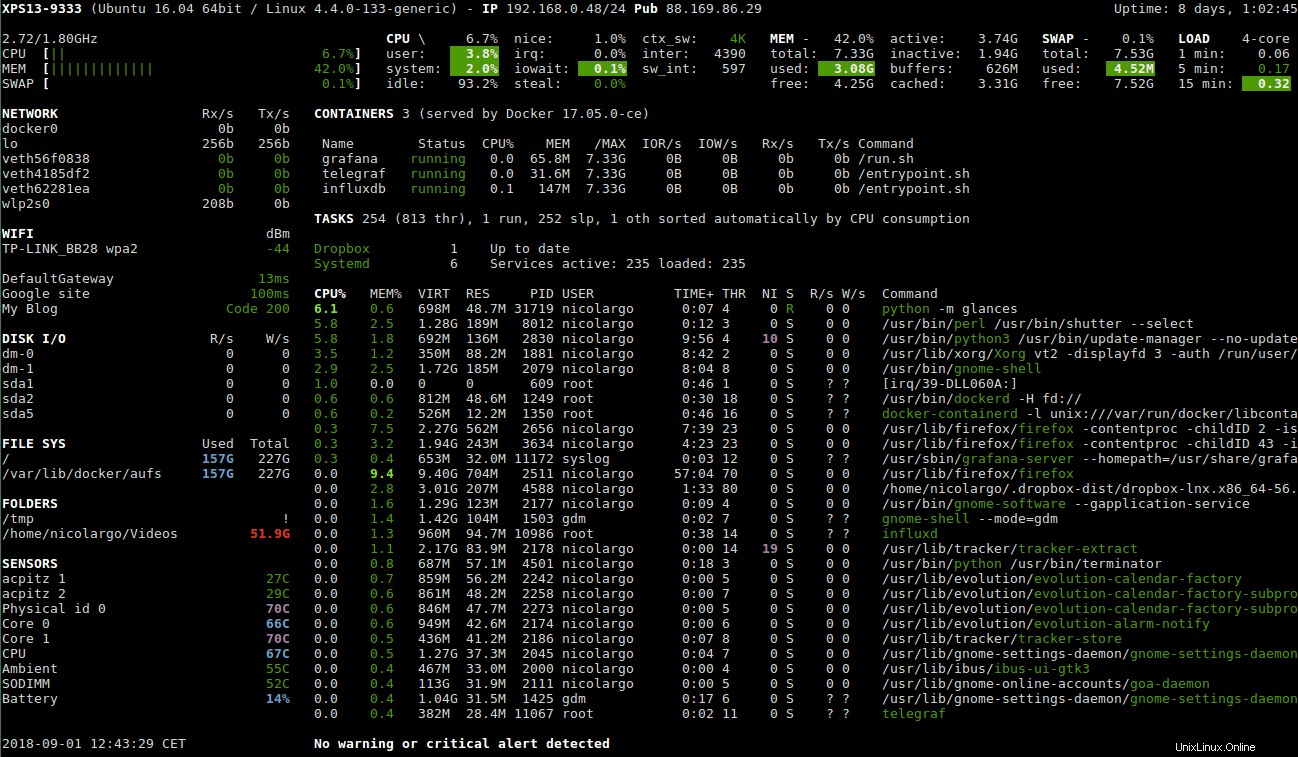
Nel seguente tutorial imparerai come installare e usare Glance su Debian 11 Bullseye.
Prerequisiti
- Sistema operativo consigliato: Debian 11 Bullseye
- Account utente: Un account utente con privilegi sudo o accesso root (comando su) .
- Pacchetti richiesti: python, pip, psutils
Aggiornamento del sistema operativo
Aggiorna la tua Debian 11 sistema operativo per assicurarsi che tutti i pacchetti esistenti siano aggiornati:
sudo apt update && sudo apt upgradeAccesso root o sudo
Per impostazione predefinita, quando crei il tuo account all'avvio con Debian rispetto ad altre distribuzioni, non riceve automaticamente lo stato sudoers. Devi avere accesso alla password root per usare il comando su oppure visita il nostro tutorial su Come aggiungere un utente a Sudoer su Debian.
Installa Monitor di sistema di Sguardi
Prima di installare Glances, devi assicurarti di aver installato Python 2.7 o versioni successive insieme a psutil 5.30 o superiore. Se non hai installato nessuno dei due, esegui il seguente comando:
sudo apt install python3 python3-dev python3-jinja2 python3-psutil python3-setuptools hddtemp python3-pip lm-sensors -yQuesto installerà le dipendenze più aggiornate usando il repository predefinito di Debian 11.
Per installare Glances System Monitor su Debian, devi installarlo usando PIP3 . Per fare ciò, esegui il seguente comando:
sudo pip3 install glancesEsempio di output:
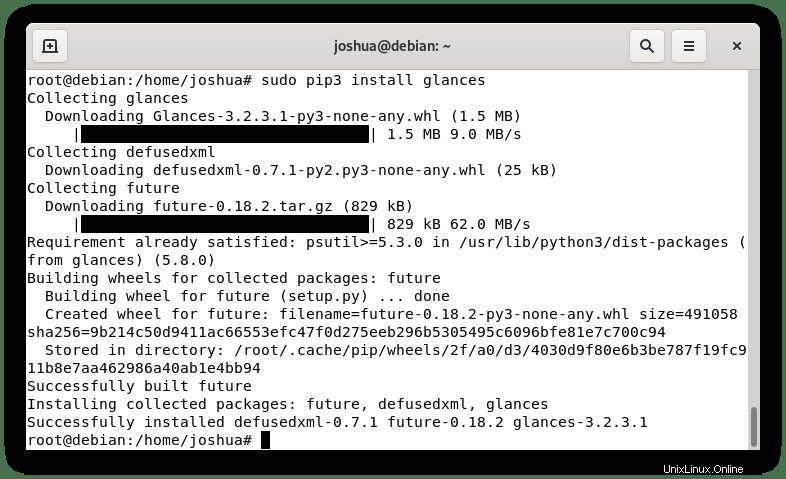
Verifica l'installazione controllando la build di Sguardi:
glances --versionEsempio di output:
Glances v3.2.3.1 with PsUtil v5.8.0
Log file: /root/.local/share/glances/glances.logCome utilizzare il monitor di sistema di Glances
Una volta installato il programma, è necessario digitare il seguente comando da terminale per visualizzarlo.
glances --theme-whiteNota, noterai la bandiera bianca a tema aggiunto al comando, dato che lo sfondo del terminale predefinito di Debian è bianco; se lo carichi con il comando sguardi predefinito, sarà difficile da leggere a meno che tu non sia passato allo sfondo bianco predefinito in nero.
Esempio di utilizzo del comando sguardo predefinito:
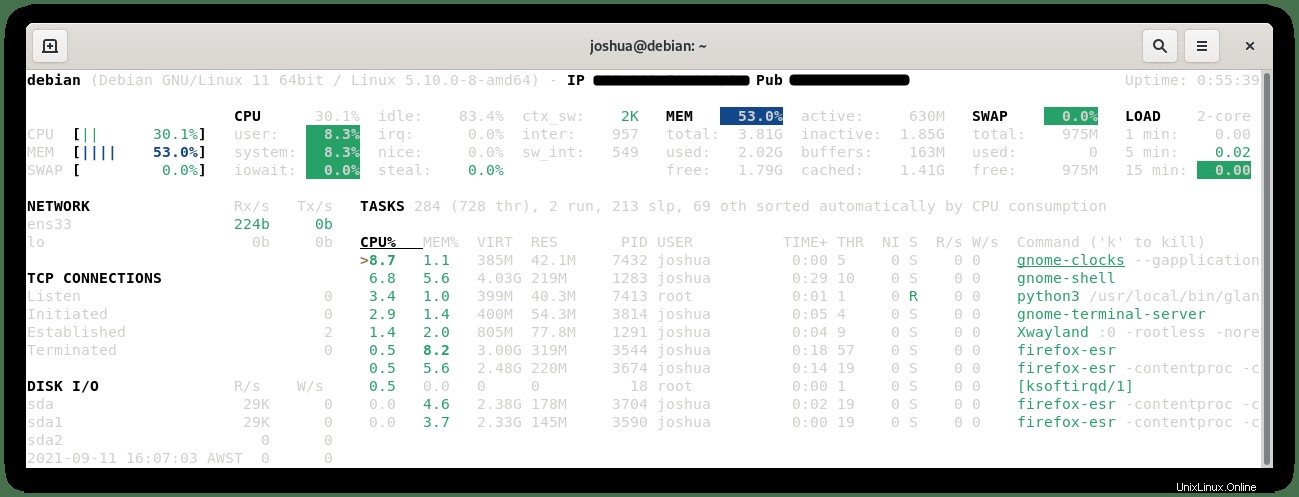
Esempio usando il comando looks –theme-white:
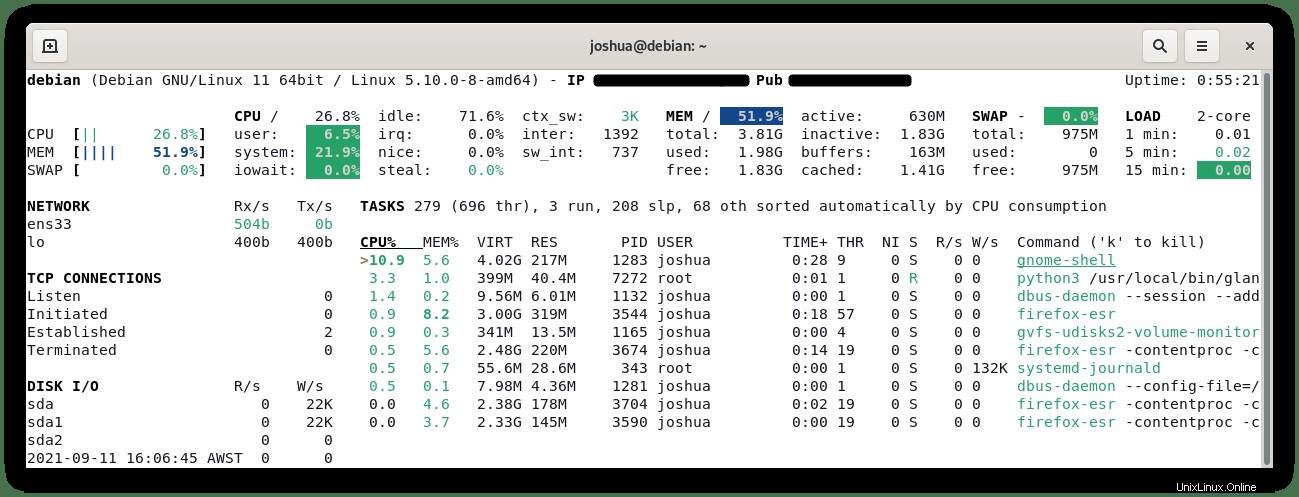
Per uscire dal programma Sguardi, puoi usare il seguente comando.
Ctrl+CPuoi modificare l'intervallo di tempo dell'aggiornamento di Glance, il valore predefinito è 1, ma puoi modificarlo come esempio:
glances -t 3Per visualizzare il comando di aiuto, inserisci quanto segue.
glances -hAvvisi in Monitor di sistema Sguardi
Come accennato all'inizio del tutorial, Sguardi ha il colore per gli avvisi. Quanto segue descrive cosa sono.
- VERDE: OK (bene)
- BLU: ATTENZIONE (attenzione)
- VIOLA: ATTENZIONE (avviso)
- ROSSO: CRITICO (critico)
Le soglie che le impostazioni predefinite sono le seguenti.
- attenzione=50
- avviso=70
- critico=90
La configurazione predefinita può essere modificata. Per fare ciò, apri un editor di testo nel file /etc/glances/glances.conf . Ma prima, facciamo un backup del file di configurazione originale per sicurezza.
sudo cp /usr/local/share/doc/glances/glances.conf /usr/local/share/doc/glances/glances-bkup.confQuindi, utilizzando l'editor di testo nano, apri il file di configurazione principale:
sudo nano /usr/local/share/doc/glances/glances.confScorri verso il basso (Linea 37) e inizierai a vedere tutte le impostazioni che puoi modificare.
Esempio:
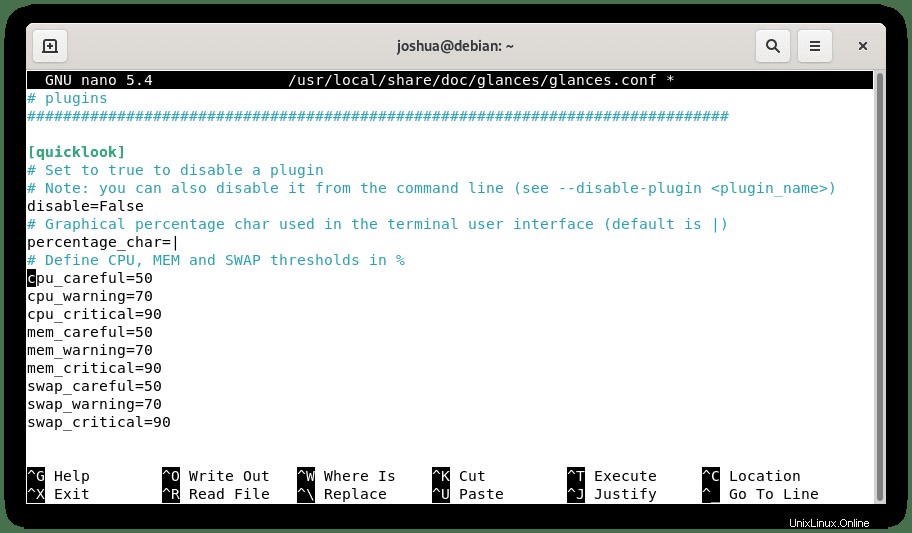
Regola i numeri, quindi CTRL+O per salvare, quindi CTRL+X uscire. Le impostazioni predefinite dovrebbero andare bene per la maggior parte delle configurazioni utente; modifica solo se non sei assolutamente d'accordo con i valori.
Scopri i comandi del monitor di sistema
Puoi utilizzare i seguenti comandi dell'elenco in Sguardi per configurare, trovare e mostrare ciò che stai cercando.
- a – Ordina automaticamente i processi
- c – Ordina i processi per CPU%
- m – Ordina i processi per MEM%
- p – Ordina i processi per nome
- io – Ordina i processi in base alla frequenza di I/O
- d – Mostra/nascondi le statistiche di I/O del disco
- f – Mostra/nascondi il file system statshddtemp
- n – Mostra/nascondi le statistiche di rete
- s – Mostra/nascondi le statistiche dei sensori
- y – Mostra/nascondi statistiche hddtemp
- l – Mostra/nascondi registri
- b – Byte o bit per I/Oool di rete
- w – Elimina i registri degli avvisi
- x – Elimina avvisi e registri critici
- x – Elimina avvisi e registri critici
- 1 – Statistiche CPU globali o per CPU
- h – Mostra/nascondi questa schermata della guida
- t – Visualizza gli I/O di rete come una combinazione
- u – Visualizza I/O di rete cumulativi
- q – Esci (funzionano anche Esc e Ctrl-C)
Esegui Sguardi Monitor di sistema nel browser Web
Puoi monitorare Sguardi nel tuo browser web preferito. Tutte le dipendenze sono installate di default. Per avviare la funzione del browser nel programma, procedere come segue.
glances -wNota che molto probabilmente vedrai nel display del terminale "Glances Web User Interface avviata su http://0.0.0.0:61208" quando inserisci questo comando. Potrebbe sembrare un po' confuso e in realtà sta utilizzando l'indirizzo IP del server.
È possibile impostare una password per il monitor basato sul Web digitando il comando seguente.
glances -w --passwordPer aprire il browser web per il programma, inserisci l'indirizzo del tuo server IP con la porta predefinita 61209 come esempio.
http://203.15.33.190:61209Per il tuo client principale, puoi mantenere gli sguardi in esecuzione in background con il seguente comando.
glances -w &Quanto sopra crea un processo in esecuzione in background. Ora devi rinnegare lo stato attuale.
disownSe devi terminare i processori in modalità background, digita quanto segue per terminare tutte le sessioni di sguardi attivi.
killall glancesEsegui modalità client-server
Un'altra grande caratteristica del programma Sguardi è che fornisce un'architettura client-server. Ciò significa che puoi eseguire sguardi su più server remoti e collegarli al tuo client principale. Tutti i server devono avere gli sguardi installati.
Accedi a un server remoto, avvia il programma di ricerca in modalità lato server.
glances -sDopo aver terminato l'avvio del monitoraggio lato server su tutti i server richiesti di cui hai bisogno, vai al tuo sistema client e connettiti all'indirizzo IP del sistema eseguendo la modalità server-client con il seguente comando.
glances -c server-IP-addressCome aggiornare Sguardi utilizzando PIP3
Dato Glances è stato installato utilizzando PIP e dovrai verificare periodicamente la presenza di aggiornamenti utilizzando il seguente comando:
pip3 install --upgrade glances
pip3 install --upgrade psutilQuesto aggiornerà i componenti principali. Tuttavia, si consiglia di eseguire il seguente comando che copre tutto:
pip3 install --upgrade glances[all]E questo è tutto; se è disponibile un aggiornamento, verrà aggiornato; in caso contrario, rimarrà la stessa versione.
Come rimuovere (disinstallare) Glance System Monitor
Per rimuovere Sguardi dal tuo sistema Debian, usa il seguente comando di rimozione PIP3:
sudo pip3 uninstall glancesEsempio di output:
Found existing installation: Glances 3.2.3.1
Uninstalling Glances-3.2.3.1:
Would remove:
/usr/local/bin/glances
/usr/local/lib/python3.9/dist-packages/Glances-3.2.3.1.dist-info/*
/usr/local/lib/python3.9/dist-packages/glances/*
/usr/local/share/doc/glances/AUTHORS
/usr/local/share/doc/glances/CONTRIBUTING.md
/usr/local/share/doc/glances/COPYING
/usr/local/share/doc/glances/NEWS.rst
/usr/local/share/doc/glances/README.rst
/usr/local/share/doc/glances/glances.conf
/usr/local/share/man/man1/glances.1
Proceed (y/n)? Digita Y, quindi premere INVIO CHIAVE per procedere con la disinstallazione.